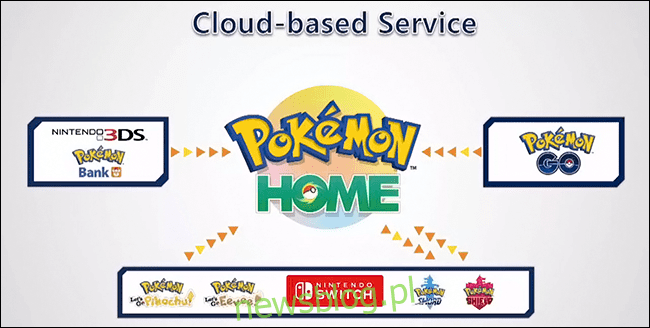
Bạn có thể mang theo Pokémon của mình từ Nintendo 3DS đến Pokémon Bật kiếm và khiên Nintendo Switchbằng cách di chuyển từ Pokémon ngân hàng đến Pokémon Nhà. Đây là cách chuyển Pokémon sang Pokémon Thanh kiếm và lá chắn.
Cách chuyển Pokémon của bạn vào ngân hàng Pokémon
Pokémon Ngân hàng là một ứng dụng dành cho Nintendo 3DS nơi bạn có thể lưu trữ Pokémon của mình. Sau này bạn có thể rút chúng trên Nintendo 3DS hoặc chuyển chúng sang trò chơi Pokémon thế hệ mới hơn như Pokémon Bật kiếm và khiên Nintendo Switch. Pokémon Ngân hàng là một dịch vụ trả phí có chi phí 4$0,99 quanh năm, thanh toán hàng năm. Bạn có thể hủy bỏ bất cứ lúc nào.
trong ứng dụng Pokémon Bạn có thể lưu trữ tối đa 3.000 Pokémon trong ngân hàng và chuyển từ Pokémon Ngân hàng (Nintendo 3DS) đến Pokémon Nhà (Nintendo Switch) là một chiều duy nhất. Sau khi chuyển Pokémon từ Nintendo 3DS sang Pokémon nhà trên Nintendo Switchbạn không thể di chuyển chúng trở lại Pokémon Ngân hàng cho Nintendo 3DS.
Để bắt đầu, bạn sẽ cần hộp trò chơi Nintendo 3DS Pokémon được đưa vào bảng điều khiển Nintendo 3DS (hoặc bản tải xuống kỹ thuật số của trò chơi) được cài đặt trên bảng điều khiển Nintendo 3DS.
Pokémon Ngân hàng tương thích với các trò chơi sau:
Pokémon x
Pokémon Y
Pokémon hồng ngọc Omega
Pokémon Anpha Sapphire
Pokémon mặt trời
Pokémon Mặt trăng
Pokémon siêu mặt trời
Pokémon siêu trăng
Sau đó tải xuống Pokémon Ngân hàng Nintendo eShop cho Nintendo 3DS. Ứng dụng được tải xuống miễn phí và bạn phải kết nối với Internet. Bạn cũng nên kết nối bảng điều khiển của mình với nguồn điện trong khi thực hiện các thay đổi.
Chạy chương trình Pokémon Một ngân hàng với một hộp trò chơi Pokémon trong khe cắm hoặc bản sao kỹ thuật số được tải xuống Nintendo 3DS. Nếu bạn chưa từng có vé vào Pokémon ngân hàng, bạn sẽ phải mua gói đăng ký mới hoặc gia hạn gói đăng ký cũ. Bạn sẽ cần Thẻ đăng ký để chuyển Pokémon giữa Nintendo 3DS và Nintendo Switchnhưng may mắn thay, nó rất rẻ và bạn có thời hạn đăng ký khiêm tốn không tự động gia hạn – vì vậy nếu đó là điều chỉ xảy ra một lần, đừng lo lắng và nếu bạn muốn gia hạn và thực hiện lại tất cả, thật dễ dàng để làm.
Sau khi bắt đầu Pokémon Ngân hàng sẽ thấy thông báo “Thẻ của bạn đã hết hạn. Bạn có muốn mua một thẻ mới? Chọn “Có”. Đăng ký là một vượt qua 365 ngày cho 4$0,99 và đăng ký sẽ tự động bị hủy sau một năm.
Bằng cách chọn “Mua” trên trang tiếp theo, bạn có thể “Nạp tiền” vào Tài khoản Nintendo của mình với số tiền 10 đô la, 20 đô la, v.v. Bạn cũng có tùy chọn để chọn “Cần tín dụng” sẽ thêm số tiền chính xác bạn cần cho đăng ký của mình Pokémon ngân hàng và không có gì khác. Chọn “Thêm số tiền cần thiết” và nhấp vào “Có” để xác nhận khoản thanh toán cần thiết cho đăng ký hàng năm.
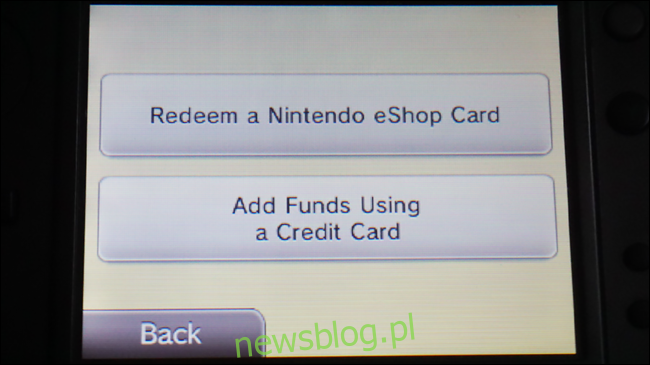
Nhập chi tiết thẻ tín dụng của bạn và chọn “Thêm tiền”. Bạn sẽ được chuyển hướng trở lại ứng dụng Pokémon Ngân hàng và bây giờ bạn sẽ có quyền truy cập đầy đủ vào các tính năng Pokémon Ngân hàng. Bạn có thể bắt đầu chuyển Pokémon vào Ngân hàng Pokémon. Chọn “Sử dụng Pokémon Bank” và khi tiêu đề Trò chơi mong muốn xuất hiện trên màn hình Pokémonchọn “Sử dụng trò chơi này”.
Pokémon bạn lưu trữ trong hộp trò chơi của mình sẽ được hiển thị ở đây, điều đó có nghĩa là Pokémon từ đội hiện tại của bạn không thể được đặt ở đây trừ khi bạn di chuyển chúng. Để chuyển Pokémon từ nhóm của bạn sang Pokémon Ngân hàng, đóng ứng dụng Pokémon Ngân hàng và bắt đầu trò chơi. Sau đó chuyển Pokémon từ nhóm chính sang máy tính, lưu và đóng trò chơi, sau đó mở lại Pokémon Ngân hàng.
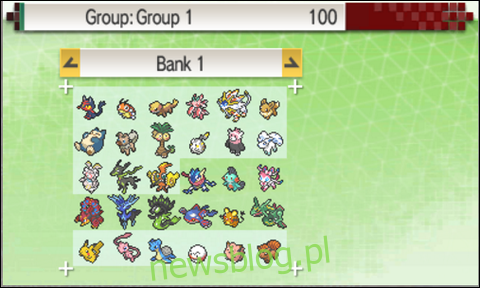
Sau khi bạn có tất cả Pokémon bạn muốn lưu trữ trong ngân hàng trên PC Box, chỉ cần chuyển chúng từ hộp của bạn sang Pokémon Ngân hàng bằng cách chọn “A” và thả nó vào hộp ngân hàng. Cũng rất quan trọng cần lưu ý rằng không thể thay đổi Pokémon trong trò chơi biệt hiệu của bạn sau khi bạn chuyển chúng vào ngân hàng – vì vậy hãy nhớ thay đổi biệt hiệu trong trò chơi của bạn trước khi chuyển chúng! Pokémon có virus Pokérus có thể được chuyển giao thành công mà không làm mất Pokérus. Bạn không thể chuyển trứng vào Ngân hàng Pokémon.
Khi bạn chuyển xong Pokémon của mình sang Pokémon Bank, “Lưu và thoát” bằng nút “X” trên Nintendo 3DS. Pokémon Sword and Shield không có Pokédex quốc gia hoàn chỉnh, vì vậy một số Pokémon sẽ không được chuyển nhượng.
Xem tại đây để biết danh sách đầy đủ các Pokémon có thể được giao dịch Pokémon Thanh kiếm và lá chắn. Hãy chắc chắn kiểm tra Isle of Armor Pokédex và Crown Tundra Pokédex đã được thêm vào trong mỗi bản mở rộng.
Cách chuyển Pokémon từ ngân hàng Pokémon đến ngôi nhà Pokémon
Sau khi di chuyển Pokémon đến Pokémon Ngân hàng trên Nintendo 3DS, bạn có thể bắt đầu chuyển những Pokémon này sang Pokémon nhà trên Nintendo Switch.
Cạnh Pokémon là một dịch vụ đám mây cho bảng điều khiển Nintendo Switchvà ứng dụng cũng có thể được truy cập trên thiết bị di động. Pokémon Home có gói Premium với các tùy chọn thanh toán trong một tháng (2$0,99), ba tháng (4$0,99) hoặc 12 tháng ($15,99). Bạn có thể hủy đăng ký của mình bất kỳ lúc nào trong Nintendo eShop.
Bằng cách liên kết cùng một tài khoản Nintendo với cả hai phiên bản Nintendo Switchcũng như phiên bản di động Pokémon Trang chủ, bạn sẽ có quyền truy cập vào cùng Pokémon Hộp trong cả hai phiên bản! Chỉ cần nhớ rằng Pokémon có trong Galar Pokédex có thể được chuyển đến Pokémon Thanh kiếm và lá chắn.
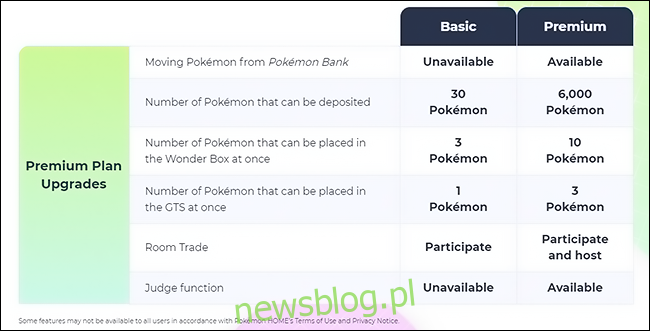
Bởi vì chuyển Pokémon Với Pokémon ngân hàng đến Pokémon Trang chủ là một tính năng trong gói Premium, trước tiên bạn cần mua gói này Pokémon Home Premium trước khi bạn có thể thực hiện bất kỳ chuyển khoản nào từ Pokémon ngân hàng đến Pokémon Nhà. Có một số tính năng độc đáo bao gồm trong kế hoạch Pokémon Home Premium: Bạn có thể chuyển Pokémon từ Pokémon Bank (Nintendo 3DS), bạn có thể lưu trữ tới 6.000 Pokémon, trao đổi Pokémon, v.v.
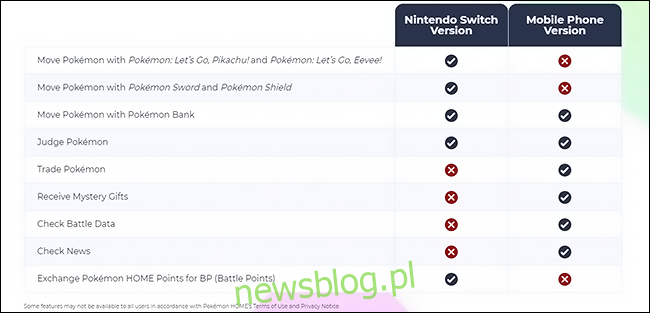
Bạn có thể mua gói Premium trong ứng dụng Pokémon Ở nhà một mình Nintendo Switch sau khi tải xuống từ Nintendo eShop. Tải xuống ứng dụng Pokémon Trang chủ hoàn toàn miễn phí.
Nếu bạn cần trợ giúp với ứng dụng Pokémon nhà trên Nintendo Switchnhấn nút “-” bên trái joy-con để xem hướng dẫn.
Trên Nintendo Switch, di chuyển con trỏ qua nút Nintendo eShop và chọn “A”. Bạn có thể mua Gói cao cấp cần thiết để chuyển Pokémon từ Nintendo 3DS sang Pokémon nhà trên Nintendo Switch nơi đây.
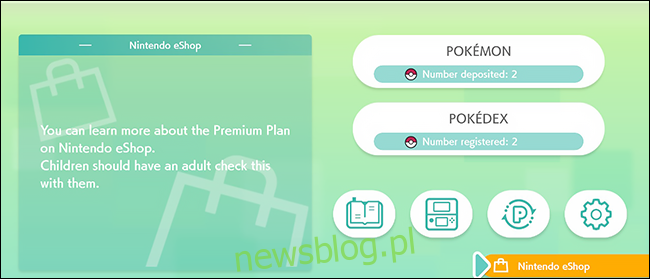
Nếu bạn đang mua Pokémon Trang chủ chỉ để đưa Pokémon của bạn vào trò chơi Pokemon Bật kiếm và khiên Nintendo Switchbám sát kế hoạch tháng (2$0,99) trong Nintendo eShop. Bạn luôn có thể mua lại nếu bạn thấy các tính năng bổ sung đáng giá.
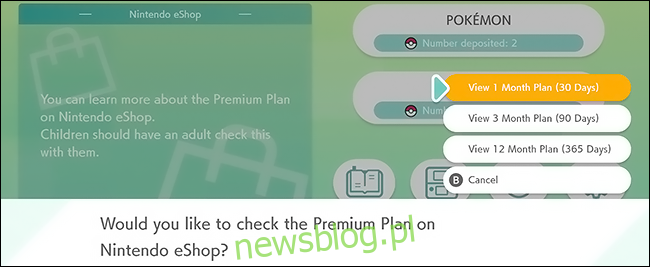
Sau khi mua gói Premium, bạn sẽ được chuyển hướng trở lại menu chính Pokémon Nhà. Bây giờ bạn có thể sử dụng tính năng này để chuyển Pokémon từ Nintendo 3DS sang Nintendo Switch.
Trước khi bạn bắt đầu, điều quan trọng cần lưu ý là không thể trả lại Pokémon được chuyển từ Nintendo 3DS. Để xem danh sách Pokémon có thể di chuyển đến Pokémon Kiếm và Khiên, xem tại đây. Hãy chắc chắn kiểm tra Isle of Armor Pokédex và Crown Tundra Pokédex để xem các Pokémon bổ sung đã được thêm vào DLC.
Hơn thế nữa Pokémon được chuyển từ Let’s Go Pikachu và Let’s Go Eevee không thể chuyển trở lại các trò chơi này sau khi được chuyển vào trò chơi Pokémon Thanh kiếm và lá chắn.
Lấy Nintendo 3DS của bạn và khởi chạy ứng dụng Pokémon Ngân hàng, sau đó tìm kiếm “Di chuyển Pokémon xuống Pokémon Home” trong menu xuất hiện.
Một thông báo sẽ xuất hiện cho bạn biết rằng Pokémon chuyển từ Ngân hàng Pokémon về nhà Pokémon không thể chuyển lại cho Ngân hàng Pokémon (đã giải thích ở trên). Cuộn xuống và chọn “Bắt đầu”.
Bây giờ bạn sẽ thấy tất cả Pokémon của mình trong Pokémon Ngân hàng và bạn chỉ có thể di chuyển toàn bộ hộp cùng một lúc, vì vậy nếu bạn muốn chọn thủ công, hãy thoát menu này bằng ‘B’ và quay lại menu chính, chọn ‘Sử dụng Pokémon Bank” và di chuyển Pokémon của bạn đến các hộp riêng biệt, sau đó quay lại đây.
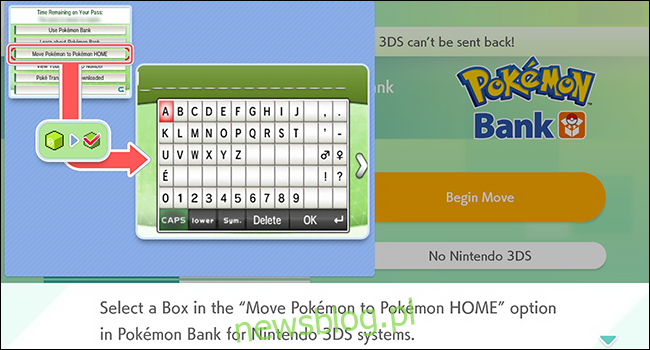
Chọn trường hợp bạn muốn chuyển và nhấn “Y” trên Nintendo 3DS để xác nhận lựa chọn của bạn. Khi nào lời nhắc “Chuyển những Pokémon này đến Ngôi nhà Pokémon” sẽ xuất hiện? Chọn “Có” và lấy lại của bạn Nintendo Switch. Không tắt bảng điều khiển Nintendo 3DS.
nhấp vào biểu tượng Nintendo Switch bên cạnh nút và xác nhận bằng “A”. Nhấp vào nút “Bắt đầu chuyển” và “Bắt đầu” trên màn hình tiếp theo, sau đó đọc lời nhắc và chọn “Xong!”. Pokemon Trang chủ sẽ hiển thị một mã để nhập trên Nintendo 3DS của bạn và chúng chỉ có hiệu lực trong ba phút để bảo mật thêm.
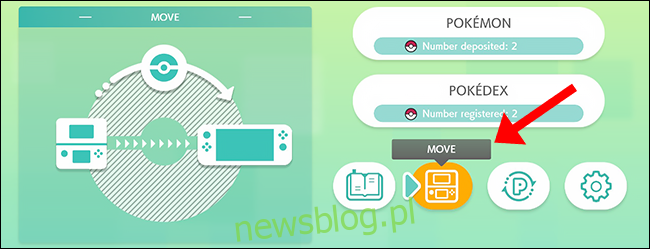
Khi được hỏi liệu bạn có muốn tạo một phím nổi hay không, hãy chọn “Xem” và nhập mã xuất hiện trên Nintendo 3DS, sau đó nhập mã của bạn. Pokémon sẽ bắt đầu di chuyển.
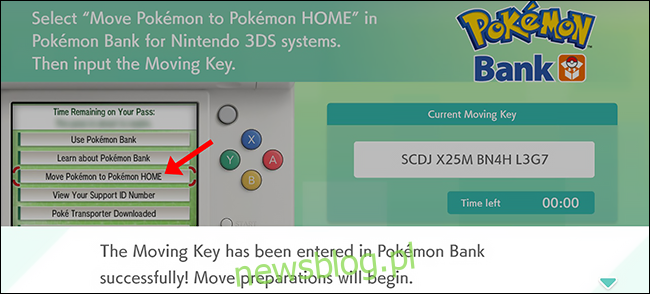
Chỉ mất vài giây và sau khi hoàn thành Pokémon Trang chủ sẽ đưa bạn đến màn hình chính với lời nhắc thông báo cho bạn về những thay đổi.

Bạn có thể di chuyển những Pokémon này giống như cách bạn di chuyển chúng vào hộp hoặc bạn có thể đặt chúng vào hộp theo cách thủ công. Pokémon Trang chủ (rất hữu ích nếu bạn muốn sắp xếp mọi thứ ngăn nắp).
Chọn một Pokémon ngay lập tức” một Pokémon trong hộp ngân hàng Pokémon nó sẽ được di chuyển từng cái một để lấp đầy các khoảng trống. Sau khi quá trình này hoàn tất Pokémon Trang chủ sẽ thông báo cho bạn, lưu các thay đổi của bạn và đưa bạn trở lại menu chính.
Pokémon hiện đã được chuyển từ Ngân hàng Pokémon cho hộp trong Pokémon Nhà. Bước cuối cùng là chuyển những Pokémon này vào trò chơi của bạn Pokémon Thanh kiếm và lá chắn.
Cách chuyển Pokémon từ Pokémon Nhà ‘Pokémon Thanh kiếm và lá chắn’
Bây giờ bạn đã có một số Pokémon trong hộp của mình Pokémon Trang chủ, bạn có thể bắt đầu đưa chúng vào trò chơi của mình. Nhờ Pokémon được chọn từ Pokémon ngân hàng trong Pokémon Về nhà, bạn sẽ có thể chuyển một số Pokémon này sang Sword hoặc Shield.
Trong menu chính Pokémon Trang chủ chọn nút có nội dung “Pokémon”, sau đó chọn một trò chơi để kết nối với Pokémon Nhà.
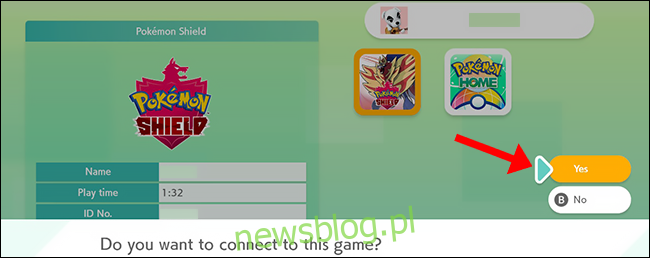
Khi được hỏi “Bạn có muốn kết nối với trò chơi này không?” chọn “Có” và mọi người Pokémon trong ký ức của bạn Pokémon Trang chủ sẽ được hiển thị trên màn hình.
Có một hộp bên trái Pokémon nhà – mọi người Pokémonmà bạn đã chuyển từ Nintendo 3DS của mình sẽ được hiển thị ở đây. Ở bên phải, bạn có thể thấy các hộp kiếm và khiên của mình Pokémon trong tro choi.
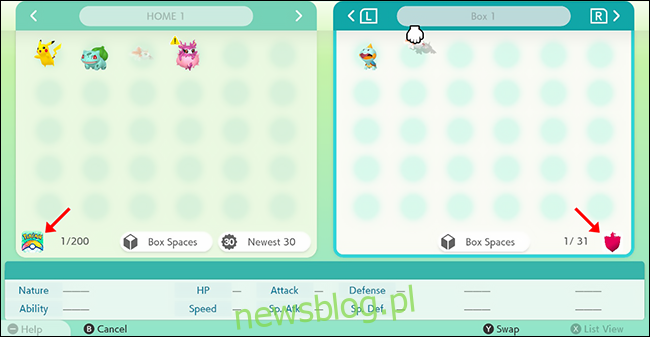
Thả thủ công Pokémon bạn muốn gửi vào kho của mình trong Pokémon Kiếm và Khiên bên trái.
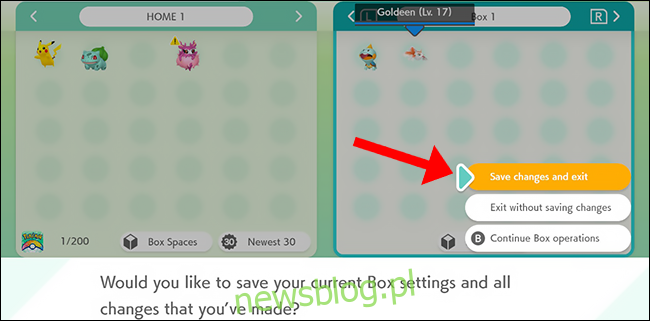
Khi bạn hoàn tất, hãy nhấn “+” trên joy-con bên phải và chọn “Lưu thay đổi và thoát” để xác nhận thay đổi của bạn. Pokémon Trang chủ sẽ lưu các thay đổi của bạn và thế là xong!
Truy cập Pokémon đã chuyển giao của bạn trong “Pokémon Thanh kiếm và lá chắn”
Đóng ứng dụng Pokémon Về nhà bằng cách nhấn phím “Home” trên công tắc Nintendo Switch trên cần điều khiển bên phải và chọn trò chơi Pokémon Kiếm và Khiên (bất kỳ phiên bản nào bạn có) để bắt đầu trò chơi Pokémon Thanh kiếm và lá chắn. Trong khi bạn đang ở trong trò chơi, hãy truy cập PC Box để xem Pokémon bạn đã chuyển đến kho của mình.

Tất cả mọi người Pokémonmà bạn đã đăng ở đây với Pokémon Trang chủ, có thể được di chuyển trở lại Pokémon Home, miễn là bạn có gói đăng ký Premium đang hoạt động, nhưng bạn không thể chuyển những Pokémon đó trở lại Pokémon Ngân hàng.
